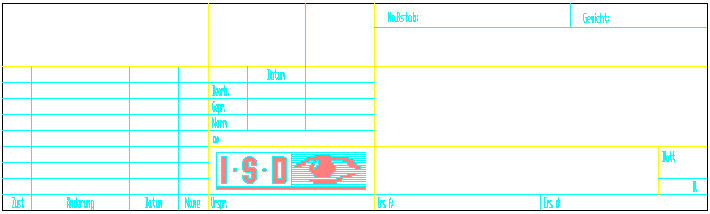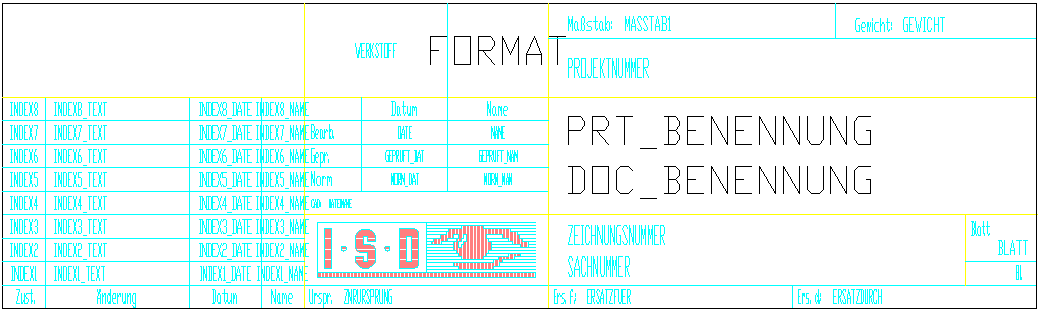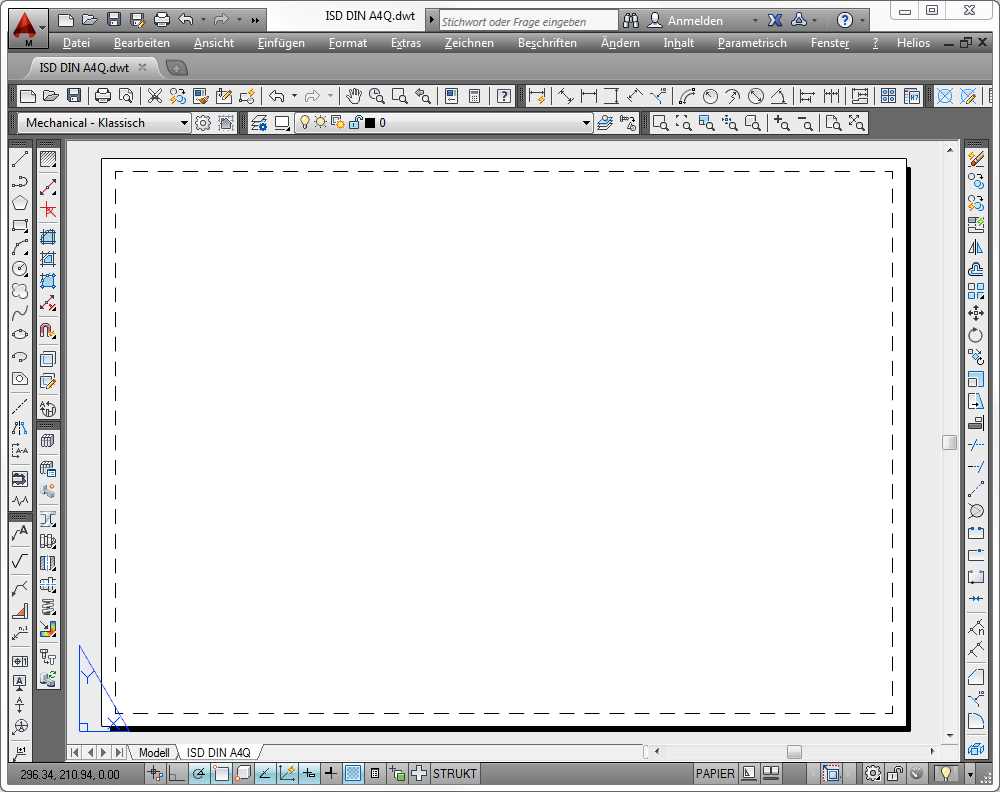Thema: HELiOS für AutoCAD
HELiOS-Attribute in Zeichnungs-Vorlagen
Alle Dokument-, Artikel-, Mappen- und Projektstammattribute, die in HELiOS definiert sind, können in AutoCAD angezeigt werden
Die Konfiguration dieser Übergabe erfolgt durch Systemdateien.
Nachfolgend finden Sie auch Hinweise zu Zeichnungsrahmen und Schriftkopf sowie zu Erstellung von Vorlagen.
Systemdateien
Die Übergabe erfolgt durch zwei Konfigurationsdateien, die im \Sys\--Verzeichnis der HELiOS-Installation zu finden sind: heliosac_titleblock.dat und helacblock.xml.
heliosac_titleblock.dat
Diese Datei bestimmt, welche HELiOS-Attribute ausgelesen werden sollen. Pro Zeile kann ein Attribut definiert werden. Im Folgenden ist ein Beispiel aufgelistet, wie solche Zeilen aussehen sollen.
 Beispiel: heliosac_titleblock.dat
Beispiel: heliosac_titleblock.dat
<DATA>
...
"HELPRT_BENENNUNG";"30,B.BENENNUNG";
"HELDOC_BENENNUNG";"30,D.BENENNUNG";
"HELPRO_NR";"30,P.HEL_PROJNUMMER";
...
"HELDOC_INDEX1";"2,D.HEL_INDEX[1:8]";
"HELDOC_INDEX1_TEXT";"55,D.Indextext[1:8]";
"HELDOC_INDEX1_DATE";"12,D.Indexdatum[1:8]";
"HELDOC_INDEX1_NAME";"12,D.Indexname[1:8]";
...
<DATAEND>
An erster Stelle in dieser wird definiert, unter welchem Namen das Attribut zur Datei helacblock.xml übergeben wird. Z.B. HELPRT_BENENNUNG. Der Name kann beliebig ausgewählt werden.
An zweiter Stelle, getrennt durch ein Semikolon, kommt die Definition des zu übergebenden HELiOS-Attributes. Z.B. 30,B.BENENNUNG:
30 steht dabei für die Zeichenlänge die übergeben wird, B, D, M bzw. P steht entsprechend für Dokument-, Teile-, Mappen- und Projektstammattribute, und BENENNUNG ist der tatsächliche Name des HELiOS-Attributes.
Bei dem Anzeigen der Indexstände gibt es eine Besonderheit. Hier muss festgelegt werden, wie viele letzte Indexstände Angezeigt werden sollen und welcher genau angesprochen werden soll: HEL_INDEX[1:8]
In o.g. Beispiel wird der erste von den letzten 8 Indizes angezeigt. Wenn z.B. ein Dokument 10 Indexstände hat, wird der 3. als erster angezeigt.
helacblock.xml
Die Datei übergibt die aus HELiOS ausgelesenen Attribute an AutoCAD. Im Folgenden ist ein Beispiel aufgelistet, wie diese Datei aufgebaut werden soll.
 Beispiel: helacblock.xml
Beispiel: helacblock.xml
<AcadProperties>
...
<Block Name="ISD SCHRIFTKOPF">
...
<Attrib HelName="HELPRT_BENENNUNG" Name="PRT_BENENNUNG" Value="" />
<Attrib HelName="HELDOC_BENENNUNG" Name="DOC_BENENNUNG" Value="" />
<Attrib HelName="HELPRO_NR" Name="PROJEKTNUMMER" Value="" />
...
<Attrib HelName="HELDOC_INDEX1" Name="INDEX1" Value=""/>
<Attrib HelName="HELDOC_INDEX1_TEXT" Name="INDEX1_TEXT" Value="" />
<Attrib HelName="HELDOC_INDEX1_DATE" Name="INDEX1_DATE" Value="" />
<Attrib HelName="HELDOC_INDEX1_NAME" Name="INDEX1_NAME" Value="" />
...
</Block>
...
</AcadProperties>
Für jeden AutoCAD Block (z.B. den Schriftkopf), welcher berücksichtigt werden soll, muss hier ein Knoten ein-gefügt werden. Das Attribut Name enthält den Blocknamen. Groß- und Kleinschreibung sind zu beachten.
<Block Name="ISD SCHRIFTKOPF">
In diesem Knoten sind alle Attribute aufgelistet, die berücksichtigt werden sollen.
<Attrib HelName="HELPRT_BENENNUNG" Name="PRT_BENENNUNG" Value="" />
HelName ist der Name der Helios-Eigenschaft, die in der Datei heliosac_titleblock.dat festgelegt wurde. Wenn diese Helios-Eigenschaft vorhanden ist, wird dieser Block verwendet und angepasst. Name ist der Attributname im AutoCAD-Block. Value ist der Attributwert, mit dem das AutoCAD-Attribut belegt wird, bevor der (optionale) HELiOS-Wert eingefügt wird.

Zeichnungsrahmen und Schriftkopf
Der Zeichnungsrahmen soll im Modellbereich von AutoCAD erstellt werden und kann als separate DWG-Datei gespeichert werden. So kann er als Block in die AutoCAD-Vorlage eingefügt werden.
Der Schriftkopf kann als separate DWG-Datei (z.B. ISD SCHRIFT-KOPF.DWG) gespeichert werden. So kann auch dieser als Block in die AutoCAD-Vorlage eingefügt werden.
Der Dateiname wird später die Grundlage für den Blocknamen sein, deswegen muss er dem Eintrag in der Konfigurationsdatei helacblock.xml entsprechen, z.B.:
<Block Name="ISD SCHRIFTKOPF">
In diesem Schriftkopf sind die AutoCAD-Blockattribute zu definieren, in denen die HELiOS-Attribute angezeigt werden sollen.
Ein Blockattribut kann in AutoCADüber Zeichnen > Block > Attribute definieren* eingefügt werden.
Unter Bezeichnung* kommt die AutoCAD-Bezeichnung des Attributs, die in der Datei helacblock.xml festgelegt wurde. Eingabeaufford*. definiert die Anzeige beim Einfügen des Blockes. Vorgabe* ist der Standardtext, der in AutoCAD angezeigt wird.
Nachdem dort alle Attribute definiert, formatiert und positioniert wurden, könnte ein Schriftkopf wie im folgenden Beispiel aussehen:
* Hinweis: Die exakten Menüstruktur-Pfade und Befehlsnamen in AutoCAD können von Version zu Version variieren.

Vorlagen
Die Vorlagen für AutoCAD 2014* haben die Erweiterung DWT* und liegen normalerweise unter:
%Localappdata%\Autodesk\AutoCAD Mechanical 2014\R19.1\deu\Acadm\Template*.
Dieser Pfad kann über Extras > Optionen > Dateien > Vorlageneinstellungen > Position der Zeichnungsvorlagendatei* angepasst werden.
Um eine neue Vorlage zu erstellen, kann entweder eine neue Datei ohne Vorlage angelegt (z.B. Datei > Neu > Ohne Vorlage > Metrisch öffnen*) oder eine vorhandene Vorlage angepasst werden.
Nachdem die Vorlage angelegt wurde, kann sie z.B. unter dem Namen ISD DIN A4Q.dwt gespeichert werden.
Als Nächstes muss das Layout angepasst werden. Unter Datei > Seiteneinrichtungs-Manager > Ändern* findet man in AutoCAD die Einstellungen des jeweiligen Layouts.
Dort können je nach Drucker verschiedene Einstellungen wie Größe, Ausrichtung etc. vorgenommen werden. Weitere Details wie man das Seitenlayout anpasst, sind aus der AutoCAD-Dokumentation zu entnehmen.
Sobald die Seiteneinstellungen vorgenommen wurden, können die vorbereiteten Rahmen- und Schriftkopfdatei-en als Blöcke eingefügt und positioniert werden: Einfügen > Block » Durchsuchen*. Es wäre sinnvoll, eigene Layer für diese Blöcke anzulegen.
Als letzter Schritt muss ein Ansichtsfenster eingefügt werden. Das erfolgt entweder über die Symbolleiste Ansichtsfenster* oder über Ansicht > Ansichtsfenster*.
* Hinweis: Die exakten Pfade, Dateitypen- und Namen, Befehlsnamen etc. in AutoCAD können von Version zu Version variieren.


HELIOS Menü
|
© Copyright 1994-2020, ISD Software und Systeme GmbH
Version 2502 - HELiOS für AutoCAD
Ausgabedatum: 07.12.2020 Sprache: 1031
|
> Feedback zu diesem Thema
|
• • • •